یکی از بهترین مرورگرهای دنیا Chrome است. استفاده از این مرورگر بسیار ساده است و سرعت بالایی هم دارد اما گاهی دچار مشکلاتی میشود و در نتیجه، باز نمیشود ❌ تا شما بتوانید از آن استفاده کنید. در این مطلب میخواهیم روش حل مشکل باز نشدن گوگل کروم در ویندوز ۱۰، ۸ و ۷ را آموزش دهیم.
رفع مشکل باز نشدن Google Chrome در کامپیوتر
Fix Chrome won’t open or launch on Windows 10, 8 & 7
باز نشدن گوگل کروم در ویندوز ۱۰، ۸ و ۷ میتواند دلایل مختلفی داشته باشد. با توجه به این که مرورگر Google Chrome بسیار مورداستفاده قرار میگیرد، باز نشدن آن میتواند موجب شود تا انجام بسیاری از کارها عقب بیافتد. با راهکارهای زیر میتوانید مشکل باز نشدن کروم در ویندوز را برطرف کنید.
رفع مشکل باز نشدن google chrome با بهروزرسانی آن
یکی از روشهای رفع مشکل باز نشدن Google Chrome این است که نرمافزار را آپدیت کنید. برای این کار ابتدا کروم را باز کنید. سپس منویی را که به شکل سه نقطه در گوشه بالا و سمت راست قرار دارد، باز کنید و روی گزینه Help کلیک کنید. پس از آن About Google Chrome را انتخاب کنید.

در این لحظه بررسی نرمافزار شما آغاز میشود و در صورت وجود آپدیت، برنامه شما بهروزرسانی خواهد شد. (در صورت عدم دسترسی به این گزینه و خود نرم افزار آخرین آپدیت را از سایت های داخلی دانلود و بر روی سیستم خود نصب کنید)

رفع مشکل باز نشدن مرورگر گوگل کروم در کامپیوتر با نصب دوباره برنامه
شیوه دیگر حل مشکل باز نشدن مرورگر گوگل کروم در کامپیوتر، نصب دوباره نرمافزار است. برای این کار بخش Run را با کمک کلیدهای Windows key+ R باز کنید. سپس عبارت appwiz.cpl را در کادر Run وارد کنید. پس از آن OK را بزنید و در مرحله بعد Uninstall را انتخاب کنید.

بعد Uninstall کردن کروم، ویندوز را ریاستارت کنید. در مرورگری دیگر وبسایت گوگل کروم را باز کنید. برای دانلود آخرین ورژن گوگل کروم روی گزینه Download کلیک کنید. سپس برنامه را Install کنید.
گاهی ممکن است پس از نصب دوباره کروم با خطایی مواجه شوید و پیام آن را در هنگام راهاندازی دوباره دریافت کنید. در نتیجه، بهتر است قبل از انجام این کار تمامی دادههای شخصی خود را ذخیره کنید. شیوههای مختلفی برای Uninstall کردن برنامه وجود دارد. شما میتوانید این کار را به صورت دستی یا با کمک نرمافزار مربوط به Uninstall کردن انجام دهید. با کمک ابزارهای اختصاصی این کار تمامی فایلهای موقت و فایلهای رجیستری قدیمی که در سیستم شما باقی مانده بودند، پاک میشوند. به همین دلیل، فضای بسیار زیادی در کامپیوتر شما آزاد میشود و علاوه بر این، در هنگام نصب دوباره برنامه با مشکلی مواجه نخواهید شد.
برطرف کردن مشکل باز نشدن Chrome با خاموش کردن حالت Compatibility
یکی دیگر از راههای برطرف کردن مشکل باز نشدن Chrome، خاموش کردن Compatibility Mode یا حالت سازگاری است. برای این کار ابتدا روی میانبر گوگل کروم راست کلیک کنید. سپس وارد بخش Settings شوید. سربرگ Compatibility را انتخاب کنید. تیک گزینه Run this program in compatibility mode را بردارید. حال تغییرات را Apply کنید و در نهایت OK را بزنید و از پنجره خارج شوید.

حل مشکل باز نشدن کروم با ریست مرورگر
یکی دیگر از راهها برطرف کردن مشکلات کروم با ریست کردن مرورگر است. گاهی Reset میتواند مشکل باز نشدن کروم را رفع کند. برای این کار ابتدا مرورگر را باز کنید و روی منوی سهنقطهای که در گوشه سمت راست و بالای نرمافزار قرار دارد، کلیک کنید. در نوار جستجو Reset را تایپ کنید و سپس روی Restore settings to their original defaults کلیک کنید. در نهایت نیز Reset settings را انتخاب کنید.
رفع مشکل باز نشدن Google Chrome در کامپیوتر با پاک کردن Cache
شما میتوانید مشکل باز نشدن Google Chrome را با پاک کردن Cache نیز حل کنید. ابتدا کروم را باز کنید. سپس Ctrl + Shift + Delete بگیرید و منوی Clear browsing data را باز کنید. سربرگ Advanced را انتخاب کنید. در بخش مشخص کردن بازه زمانی، All time را انتخاب کنید. تیک گزینه Cookies and other data site را فعال کنید. در نهایت، Clear data را بزنید.

برطرف کردن مشکل باز نشدن کروم با غیرفعال کردن موقتی آنتیویروس و فایروال
برای مشکل باز نشدن مرورگر گوگل کروم در کامپیوتر روی آیکون برنامه آنتیویروس خود در بخش System tray (سمت راست Task bar و در کنار ساعت) راست کلیک کنید و گزینه Disable را انتخاب کنید.

سپس در قسمت انتخاب زمان، مدت غیرفعال بودن آنتیویروس را مشخص کنید. بهتر است کمترین میزان زمان یعنی ۱۵ الی ۳۰ دقیقه را انتخاب کنید. پس از آن مرورگر را باز کنید تا ببینید همچنان ارور گوگل کروم وجود دارد یا مشکل برطرف شده است.
دکمه ترکیبی Windows Key + I را فشار دهید و وارد Control Panel شوید. سپس روی System and Security کلیک کنید. در مرحله بعدی، Windows Firewall را کلیک کنید.

حال از پنجره سمت چپ بر Turn Windows Firewall on or off کلیک کنید.

گزینه Turn off Windows Firewall را انتخاب کنید و پس از آن کامپیوتر خود را ریاستارت کنید. دوباره کروم خود را باز کنید و ببینید که مشکل آن برطرف شده است یا خیر. اگر این شیوه جواب نداد. تمامی مراحل را دوباره بروید و فایروال را فعال کنید.
استفاده از برنامه پاکسازی برای رفع مشکل باز نشدن Chrome
برنامه Google Chrome Cleanup Tool یا ابزار داخلی کروم با آدرس chrome://settings/cleanup هم میتواند برای رفع مشکل باز نشدن گوگل کروم در ویندوز ۷ ، ۸ و ۱۰ به شما کمک کند. این برنامه کامپیوتر شما را اسکن میکند و نرمافزارهایی را که میتوانند برای کروم دردسرساز شوند، حذف میکند. این نرمافزارها میتوانند شامل خرابیها، صفحات استارتآپ (Startup) غیرمعمول و برخی از تبلیغها شوند.
بدون این برنامه هم میتوانید کروم را پاکسازی کنید. برای انجام این کار ابتدا کروم را باز کنید. وارد منوی سهنقطهای که در سمت راست و بالای مرورگر وجود دارد، شوید. سپس Settings را انتخاب کنید و روی گزینه Advanced کلیک کنید.
در بخش Reset and clean up، گزینه Clean up computer را انتخاب کنید. سپس روی Find کلیک کنید. اگر مواردی وجود داشت که به شما پیشنهاد شد تا آنان را حذف کنید، گزینه Remove را انتخاب کنید و پس از آن کامپیوتر را ریاستارت کنید.
حل مشکل باز نشدن Chrome با اسکن کردن کامپیوتر
علت باز نشدن گوگل کروم در ویندوز میتواند وجود بدافزارها باشد. شما میتوانید برای اسکن کردن کامپیوتر خود از Bitdefender استفاده کنید. پس از نصب این برنامه، گزینه Scan Now را انتخاب کنید. وقتی اسکن کردن به پایان رسید، گزینه Quarantine را انتخاب کنید تا عناصر مخرب پیدا شده را ببینید. سرویس VPN این برنامه جلوی خطاهای مشابه را در آینده میگیرد.

ریاستارت کامپیوتر و مرورگر برای رفع مشکل باز نشدن Chrome
یکی از سادهترین روشهای رفع مشکل باز نشدن Chrome و بسیاری از مشکلات دیگر این است که کامپیوتر خود را ریاستارت کنید. سپس مطمئن شوید که کروم در هیچ جای سیستم شما باز نیست. برای این که متوجه شوید که کروم باز یا بسته است، دکمههای ترکیبی Ctrl + Shift + Esc را فشار دهید و Task Manager را باز کنید. سپس Chrome.exe را پیدا کنید و روی آن راست کلیک کنید. سپس End task را انتخاب کنید. پس از آن کروم را مجدداً باز کنید.

حل مشکل باز نشدن گوگل کروم به کمک بازنشانی پروفایل کاربری مرورگر
برای برطرف کردن مشکل باز نشدن گوگل کروم کلید ترکیبی Windows key + R را فشار دهید. در کادر باز شده عبارت زیر را وارد کنید:
%USERPROFILE%\AppData\Local\Google\Chrome\User Data
در این بخش پوشهای به نام Default را پیدا کنید.

از این پوشه یک کپی بگیرید و در درایو دیگری ذخیره کنید. سپس پوشه را پاک کنید. پس از آن وارد کروم شوید.
حل مشکل باز نشدن کروم با غیرفعال کردن برنامهها و افزونهها
برای رفع مشکل باز نشدن Chrome میتوانید برخی از برنامهها و افزونهها را غیرفعال کنید. برای این کار کروم را باز کنید و عبارت chrome://extensions/ را در نوار URL وارد کنید. حال تمامی افزونهها را غیرفعال کنید.
برای غیرفعال کردن برنامهها عبارت chrome://apps/ را در نوار آدرس وارد کنید. روی آن راست کلیک کنید و Remove from Chrome را انتخاب کنید.
نظرات و پیشنهادات شما؟
در این مطلب به آموزش ۱۱ روش حل مشکل باز نشدن گوگل کروم در ویندوز ۱۰، ۸ و ۷ پرداختیم. کدام یک از این راهکارها مشکل شما را برطرف کرد؟ اگر شیوه دیگری در این زمینه سراغ دارید، لطفاً آن را در بخش دیدگاهها با ما در میان بگذارید.

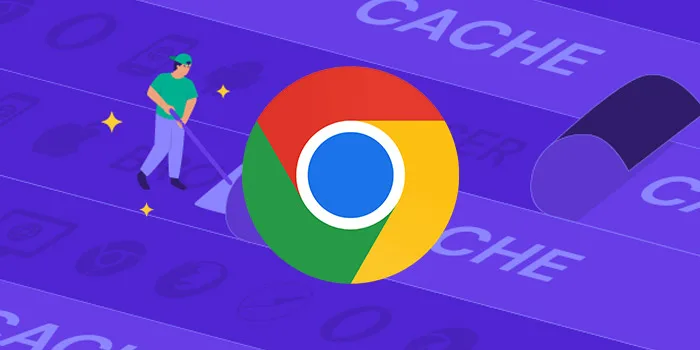
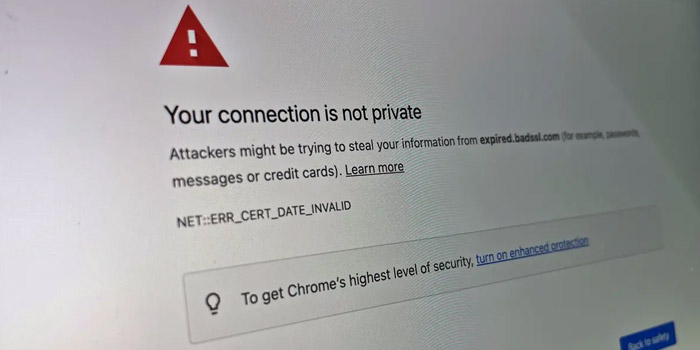
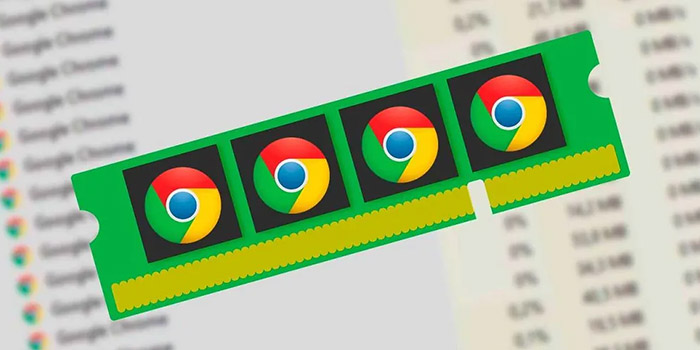
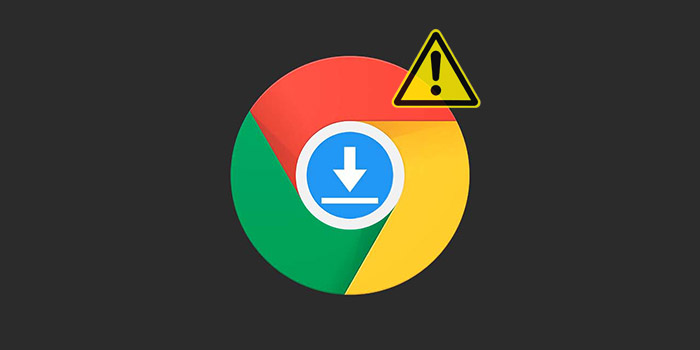


ممنون
مشکلم حل شد
سلام گوگل کرومم با فیلتر شکن سرچ بالا نمیاره بدون فیلتر شکن اوکیه نمیدونید مشکلش از چیه
همون طور که اقای سبحان گفت باید dns خاموش شه )احتمالا نه واسه همه(
برای این کار به مسیر های settings/privacy & security/security برید و گزینه use secure DNS رو بردارید
من برای یه سری تنظیمات برای اتصال vpn این تغییراتو انجام داده بودم که درست شد
میشه بگی از کجا گزینه dns را اوردی که خاموش کنی
با سلام من ویندوز ۱۰ دارم و گوگل کروم برای من بالا نمیومد همه ی این روش هارو هم امتحان کردم تنها مشکلی که داشت این بود که گزینه ی DNS در قست امنیت روشن بود و وقتی خاموش کردم همه چی درست شد.
سلام خدا پدرتا بیامرزه از منم همین فقط مشکلش بود. ممنون
با سلام خدمت دوستانی کروم برای انها اصلا باز نمی شود احتمالا از وینوزهای ۷و۸و۸/۱ یا نسخه های قدیمی تر استفاده می کنند گوگل دیگر از این نسخه ها پشتیبانی نمی کندبنابراین یا باید ویندوز خود را یه نسخه های بالاتر ۱۰و۱۱ ارتقا دهیدیا با گوگل کروم خداحافظی کنید. با تشکر
با سلام و تشکر از لطف شما . عزیز تموم این موارد موقعی کاربرد دارن که پنجره یا تبی از کروم باز بشه ولی برای من اصلا با کلیک کردن روی آیکونش هیچ اتفاقی نمی افته و انگار نه انگار که چنین برنامه ای هست .
دقیقا مشکل منم همینه
منم همینطور
میگه راه برطرف کردن باز نشدن کروم اینه که بازش کنید بعد بزنید آپدیتش کنید 🗿
یعنی من شیفته این مطلب هاتون شدم :/
والا میگه اول بازش کن تا بهت بگم چرا باز نمیشه
سلام.
مشکل من این است که اینترنت دارم ولی موتور جستجو گوگل میگوید که به اینترنت دسترسی ندارم. و این فقط در کامپیوتر اتفاق می افتد یعنی با گوشی می توانم از اینترنت استفاده کنم ولی با کامپیوتر نمی توانم مگر اینکه به فیلتر شکن وصل شوم.
مشکل از چی است؟ ممنون میشوم اگر پاسخ دهید.
متوجه نمیشم وقتی گوگل کروم باز نمیشه شما منظورتون چیه میگین برای حل مشکل باز نشدن گوگل کروم ابتدا کروم را باز کنید،خوب همون باز نمیشه دیگه
شما دیوانه ای یا خودتو زدی به دیوانگی
راه حل باز نشدن کروم باز کردنشه!!!
به هیچ دردی نخورد. جالبش این نوشتید اول کروم را باز کنید وقتی مشکل اصلی این که باز نمیشه چطور راه حل بعد از باز شدن هست؟!!!
دقیقاً
سلام
یک بار خودتان متن را بخوانید و با تیتر مطابقت بدهید.
قرار است شما مشکل باز نشدن مرورگر را حل کنید ولی راه حل هایتان ۹۰ درصد این است که مرورگر را بازکنید و فلان کار را بکنید.
خوب اگر باز می شد چه نیازی به راهنمایی شما داشتیم؟
دمت گرم خوب گفتی
مشکل dns دارم چی کار کنم
بگردم خوب گفتی
من ۱۰ بار روی گوگل زدم نیومد بالا
سلام. اصلأ هیچ کدام مشکلی حل نکرد. مو به مو اجرا کردم.